現(xiàn)在彈幕很常見,想要使用ppt制作彈幕效果,該怎么制作呢?下面我們就來看看詳細(xì)的教程。
1、打開PowerPoint,在第一張幻燈片中插入一張圖片,并拖動圖牌放大到滿屏狀態(tài),用于模擬主播視頻畫面。
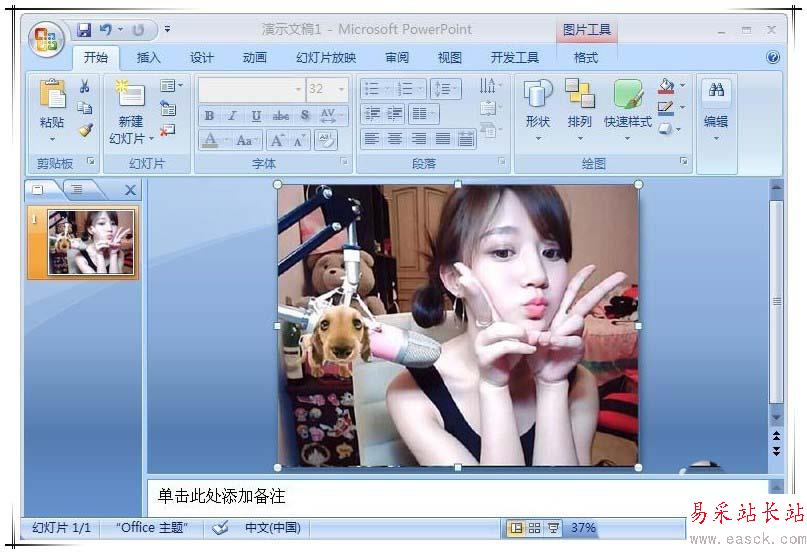
2、插入文本框,輸入文字,模擬成彈幕文字。可以輸入多行文字,每句話之間,用一定的空格分隔開來。

3、然后將做好的字幕,拖放到幕布的頂端左側(cè),最開始時,在主窗口中看不到文字。
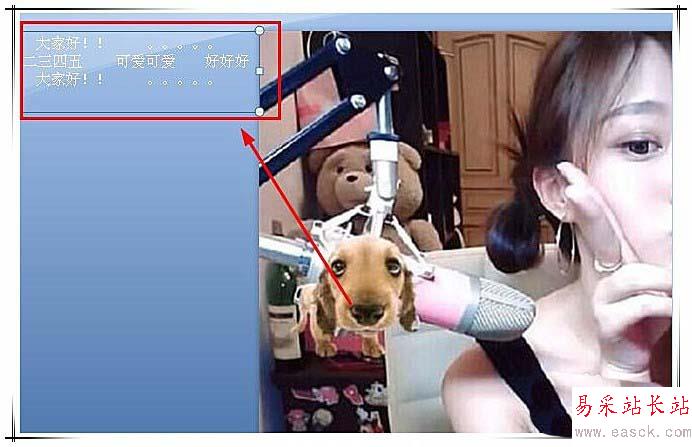
4、然后為文字添加動畫效果,選中文本框,工具欄中切換到“動畫”選項(xiàng)卡,“動畫”下拉框中,選擇“自定義動畫”。
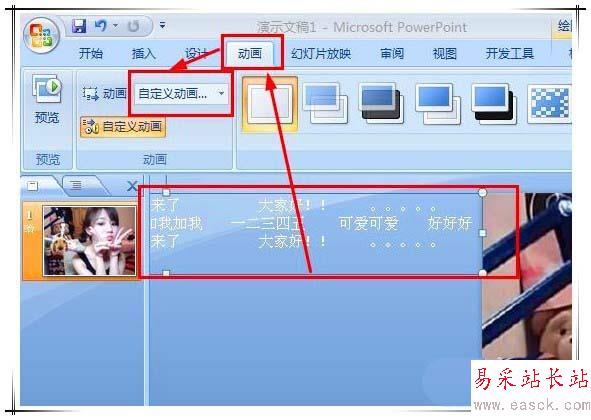
5、在右側(cè)“自定義動畫”窗口中,為文本框添加“飛入”效果,開始方式為“之后”,方向?yàn)?ldquo;自右側(cè)”。這時按下“播放”按鈕,可以看到PPT已經(jīng)有了初步的彈幕效果,但是彈幕的速度太快,一閃而過了。
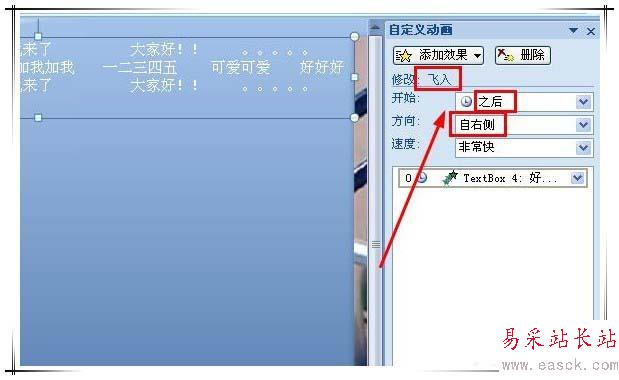
6、我們再把文本框動畫的速度修改為“非常慢”(下拉框中速度最慢的選項(xiàng)),再次播放,效果還是有點(diǎn)快,而且播放一次就結(jié)束了,效果還是不很令人滿意。
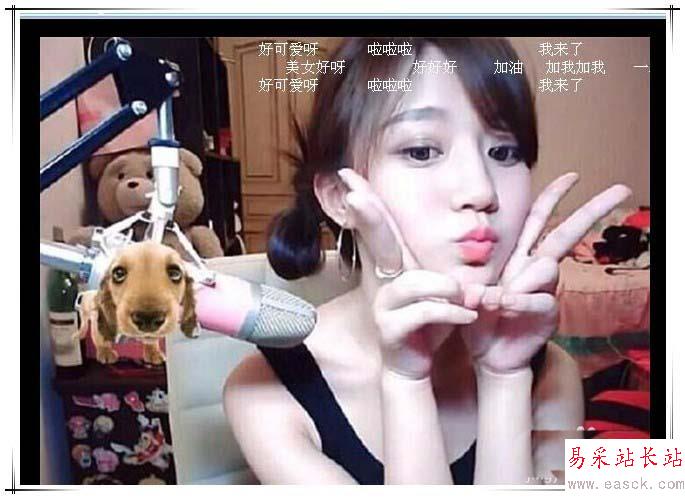
7、如圖所示點(diǎn)擊動畫后的下拉框,選擇“效果選項(xiàng)”,在打開的窗口中,切換到“計(jì)時”頁面,在“速度”選項(xiàng)后的文本框中直接輸入“10”,并在“重復(fù)”選項(xiàng)中選擇“直到下一次單擊”,確定保存。

8、再將文字復(fù)制一份,略調(diào)整一點(diǎn)位置,將在“計(jì)時”頁面,將延時修改為5秒,這樣,就可以在幕布是時時看到彈幕了。
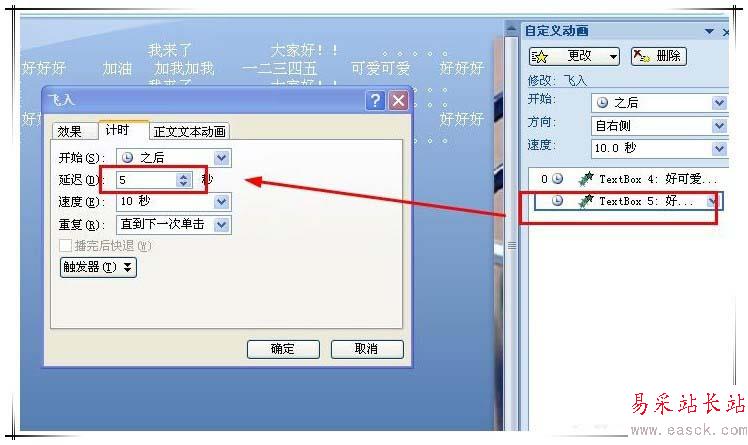
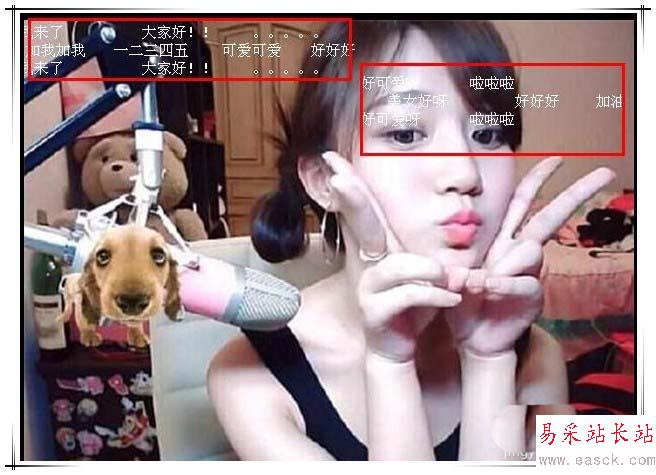
以上就是ppt彈幕動畫的制作方法,希望大家喜歡,請繼續(xù)關(guān)注錯新站長站。
相關(guān)推薦:
PPT怎么添加動作路徑動畫效果?
ppt怎么制作印章文字動畫效果?
PPT兩個文本框怎么制作交互顯示消失的動畫?
新聞熱點(diǎn)
疑難解答
圖片精選